Thay đổi quyền cho user trong Volume Licensing Service Center
Vấn đề:
Nếu chúng ta là quản trị viên, chúng ta có thể thêm user vào để quản lý license Microsoft. Ngoài ra, quản trị cũng có thể cấp quyền hoặc chỉnh sửa lại quyền đã cấp cho user để phù hợp với quyền hạn của user.
Giải quyết:
Để thay đổi quyền truy cập của user khi được thêm vào Volume Licensing Service Center:
1. Truy cập VLSC dưới quyền administrator : https://www.microsoft.com/Licensing/servicecenter/default.aspx
2. Chọn tab Administrator, sau đó chọn Manage Users.
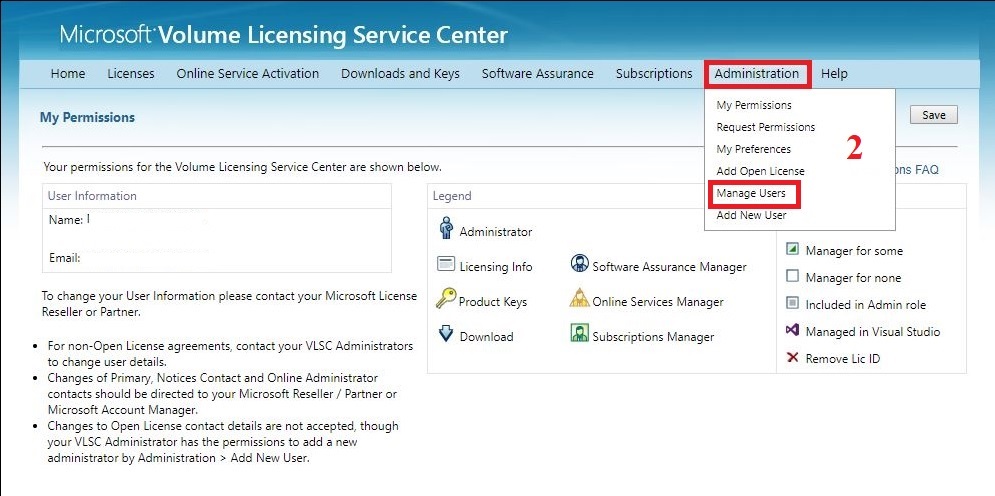
3. Chọn một Last Name, First Name hoặc địa chị email của user mà chúng ta muốn thay đổi quyền. Mục Edit User Permissions sẽ hiển thị.
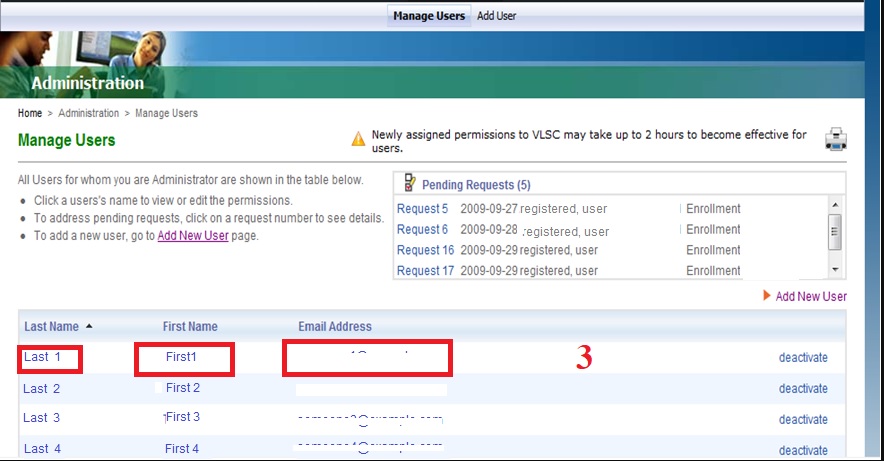
4. Để thay đổi vai trò của user, tích chọn ô trống dưới cột Other roles.
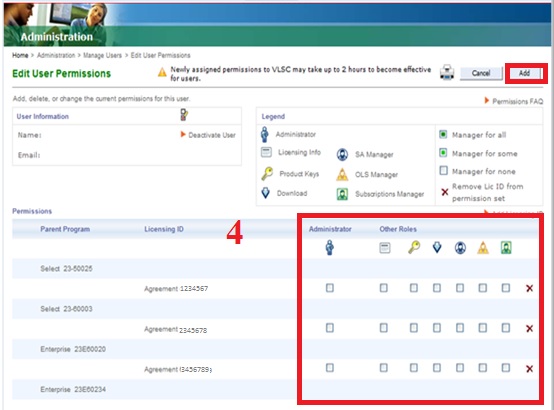
5. Chọn Add để lưu lại thay đổi.
Lưu ý: User đã được thay đổi quyền bởi adminstrator sẽ nhận được một email thông báo về sự thay đổi quyền bới administrator.
Để chấp nhận hoặc từ chồi yêu cầu cấp phép của user:
1. Truy cập VLSC dưới quyền administrator : https://www.microsoft.com/Licensing/servicecenter/default.aspx
2. Chọn tab Administrator, sau đó chọn My Permission.
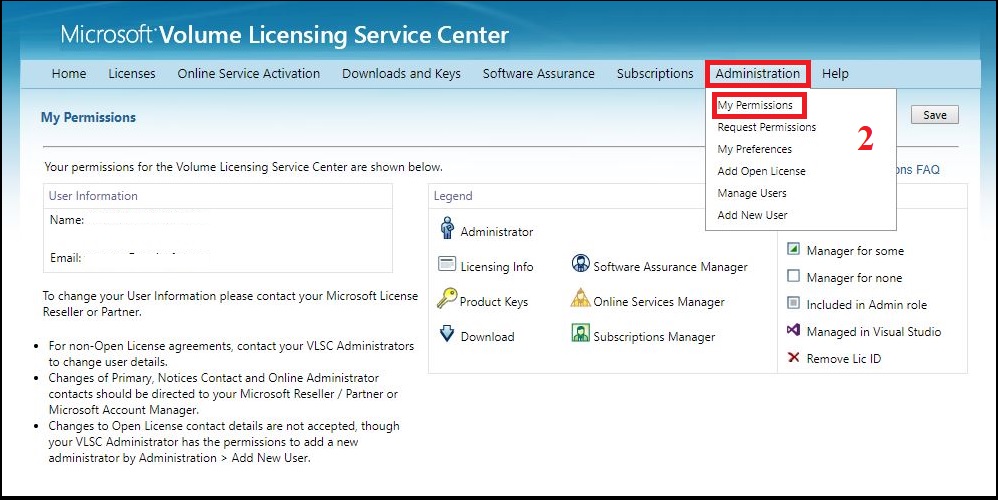
3. Tại trang Manage Users, yêu cầu đang chờ được hiển thị tại trường Pending Requests. Chọn số yêu cầu của user để xem chi tiết.
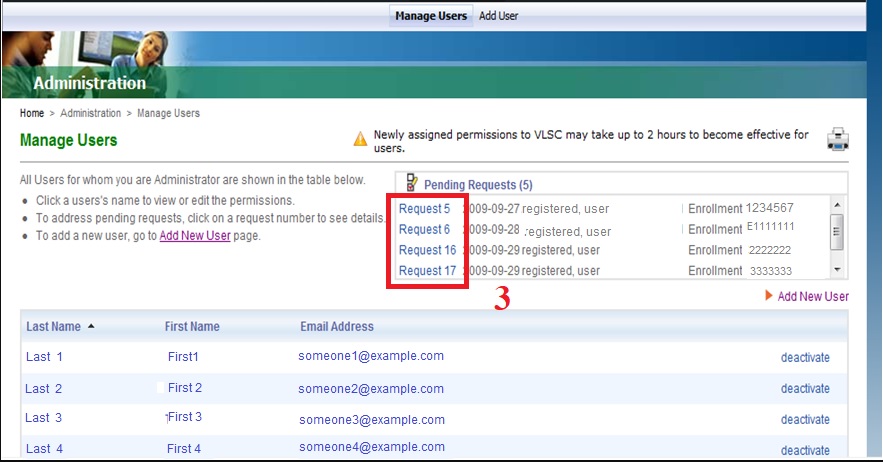
4. Cửa sổ VLSC Permission Request hiển thị. Chọn Accept hoặc Deny.
5. Thêm thông báo cho người dùng nếu cần.
6. Chọn OK. Người dùng sẽ nhận được một email thông báo về tình trạng yêu cầu của họ.
Quốc Toàn – Pacisoft Vietnam
Nguồn: PACISOFT.vn | PACISOFT.vn


